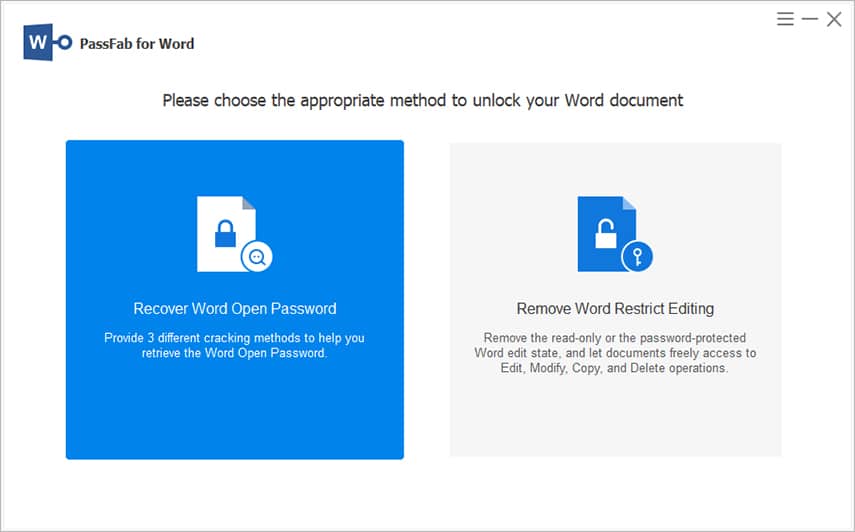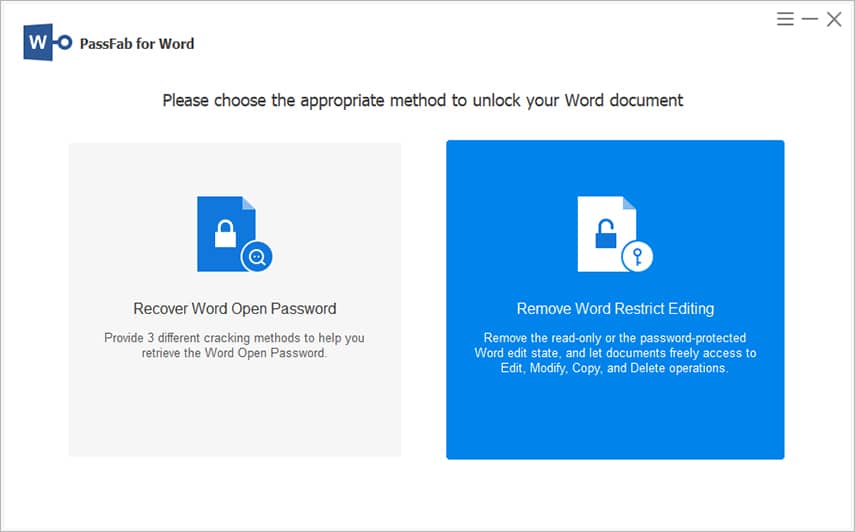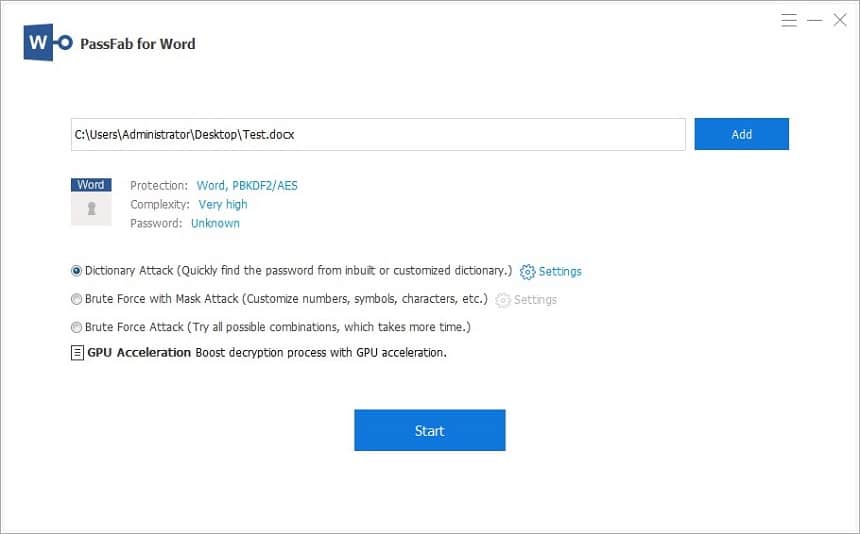Garder PassFab for Word à portée de main est une approche proactive que chacun doit adopter pour s’assurer que son travail régulier n’est pas entravé par des mots de passe de fichiers Microsoft Word perdus ou oubliés.
PassFab for Word utilise différents types d’attaques pour récupérer les mots de passe des fichiers cryptés et vous les rendre accessibles. En outre, le programme peut également supprimer les restrictions d’édition des documents Word et vous permettre d’apporter des modifications à leur contenu presque instantanément.
Bien que PassFab for Word ait des millions de clients satisfaits à travers le monde, cet examen de PassFab for Word donne un aperçu complet du programme directement de la bouche du cheval, car j’utilise cet outil depuis plus d’un an maintenant.
Bien que les sections suivantes se concentrent sur les mérites et les inconvénients de PassFab for Word, comme PassFab for Word est téléchargeable gratuitement, vous pouvez obtenir votre copie du programme à partir de son site officiel pour obtenir une expérience pratique de son comportement et de son efficacité.
Ce que j’aime (Pour)
PassFab for Word propose trois types d’attaques, à savoir l’attaque par dictionnaire, l’attaque par force brute et l’attaque par force brute avec masque, et vous permet de choisir votre type d’attaque préféré en fonction du type et de la complexité du cryptage de votre fichier Word.
En outre, en plus d’utiliser le dictionnaire intégré pour l’attaque de dictionnaire, l’application vous permet d’obtenir sa version mise à jour à partir du serveur PassFab pour accélérer le processus de récupération. Vous pouvez même ajouter votre propre dictionnaire pour des attaques précises.
En outre, l’outil supprime presque instantanément les mots de passe de restriction d’édition d’un fichier Word.
En ce qui concerne la compatibilité, vous pouvez installer PassFab for Word sur Windows 7/8/8.1/10/11, et l’outil prend en charge :
- Microsoft Word 97
- Microsoft Word 2000
- Microsoft Word XP
- Microsoft Word 2003
- Microsoft Word 2007
- Microsoft Word 2010
- Microsoft Word 2013
- Microsoft Word 2016
- Microsoft Word 2019
- Microsoft Word 2021
Si l’on considère l’étendue de la compatibilité, quelle que soit la suite Microsoft Office que vous possédez, vous êtes entre de bonnes mains avec PassFab for Word.
Ce que je n’aime pas (contre)
Tout d’abord, PassFab for Word est une application Windows uniquement. Cela signifie que vous serez laissé à l’abandon si vous êtes un utilisateur de Mac. Dans ce cas, la meilleure solution consiste à apporter le fichier en question sur un PC Windows pour récupérer le mot de passe ou à choisir un autre programme compatible avec macOS pour effectuer le travail.
De plus, même si PassFab for Word est téléchargeable gratuitement, dans la phase d’essai, il ne vous permet que de choisir votre type d’attaque préféré, de télécharger et/ou d’ajouter un dictionnaire personnalisé (dans le cas de l’attaque par dictionnaire), et de scanner des documents pour la récupération de mots de passe. Une fois que l’application a récupéré le mot de passe, elle vous invite à souscrire à un abonnement avant de pouvoir le démasquer.
Que fait PassFab for Word ?
PassFab for Word est un outil de récupération et de suppression de mot de passe dédié aux documents Microsoft Word. Comme l’application prend en charge presque toutes les versions de MS Word, c’est-à-dire de Word 97 à Word 2021, elle peut récupérer les mots de passe de cryptage et supprimer les restrictions d’édition des fichiers *.doc et *.docx.
PassFab for Word est-il sûr ?
Oui, c’est sûr. Voici quelques éléments pour étayer cette affirmation :
- Le site officiel est sécurisé par un certificat 256-SSL, et toutes les transactions que vous effectuez restent donc cryptées. Pour obtenir des informations détaillées à ce sujet, vous pouvez consulter la politique de confidentialité sur le site web.
- Le programme n’installe pas de virus ou de scripts malveillants sur votre PC.
- Comme l’application fonctionne en mode déconnecté, tous les contenus de vos documents Word restent sur votre ordinateur local et ne sont pas transférés vers les serveurs de PassFab.
PassFab for Word est-il gratuit ?
Non. Même si le téléchargement de PassFab for Word est gratuit, il reste en phase d’essai et ne vous permet que d’utiliser le logiciel :
- Importer un fichier Word crypté
- Importer un document Word avec des restrictions d’édition
- Choisissez un type d’attaque pour récupérer le mot de passe de cryptage
- Télécharger une version mise à jour du dictionnaire à partir du serveur PassFab pour travailler avec les attaques par dictionnaire.
- Ajouter le dictionnaire téléchargé à PassFab for Word
- Ajoutez votre dictionnaire personnalisé à PassFab for Word
- Récupérer le mot de passe de cryptage (tout en le gardant caché)
Pour révéler le mot de passe de cryptage ou supprimer les restrictions d’édition d’un fichier Word, vous devez acheter une licence valide auprès de PassFab.
Combien coûte PassFab for Word ?
Au moment où nous écrivons ces lignes, le prix de PassFab for Word est de :
| Non. de PC | Licence 1 mois (USD) | Licence d’un an (USD) | Licence à vie (USD) |
| 1 | $15.95 | $19.95 | $39.95 |
*Note : Les prix s’entendent hors taxes.
Revue de PassFab for Word : Qu’est-ce que vous y gagnez ?
En résumé, PassFab for Word est un outil tout-en-un de récupération de mot de passe et de suppression des restrictions pour tous les types de documents Word. Une fois que vous avez accès à la version complète du programme :
Pour les documents MS Word cryptés
Choisir le type d’attaque
En fonction du type de mot de passe que vous avez utilisé pour crypter le document Word et de la quantité dont vous vous souvenez, vous pouvez choisir entre l’attaque par dictionnaire, l’attaque par force brute et l’attaque par force brute avec masque pour récupérer le mot de passe Word oublié ou perdu.
Ajouter des dictionnaires personnalisés
Vous pouvez télécharger une version mise à jour du dictionnaire à partir du serveur PassFab si vous souhaitez utiliser Dictionary Attack pour récupérer le mot de passe d’un fichier Word crypté. En outre, vous pouvez télécharger un dictionnaire personnalisé que vous avez obtenu auprès d’une autre source fiable pour des attaques plus ciblées.
Pour les documents MS Word restreints
Supprimer les restrictions d’édition
Au lieu de récupérer les mots de passe pour les restrictions d’édition, PassFab for Word les supprime complètement et vous permet de modifier les fichiers. Une fois que vous avez modifié le contenu, vous pouvez réactiver les restrictions d’édition à l’aide d’un nouveau mot de passe.
Pour plus de détails :
Lors de la récupération des mots de passe de cryptage, PassFab for Word utilise trois types d’attaque, à savoir :
- Dictionary Attack: Dans cette méthode, PassFab for Word essaie d’utiliser chaque mot de son dictionnaire intégré comme mot de passe pour décrypter le fichier. En utilisant cette méthode, l’outil vous permet même de télécharger une version actualisée du dictionnaire à partir du serveur PassFab ou d’ajouter votre propre dictionnaire pour un traitement plus efficace.
- Brute-force Attack: Ce type d’attaque utilise toutes les combinaisons possibles de caractères, de chiffres et de symboles pour trouver le mot de passe correct permettant de décrypter un fichier crypté.
- Brute-force with Mask Attack: Cette méthode vous permet de fournir n’importe quel caractère ou mot du mot de passe dont vous vous souvenez et de l’utiliser pour réduire la portée de l’attaque par force brute. Ce processus est techniquement appelé « attaque ciblée ». Cela accélère considérablement le processus de récupération.
En revanche, lorsqu’il s’agit de déprotéger un fichier Word en supprimant les restrictions d’édition :
- PassFab for Word vous demande d’importer le fichier protégé *.doc ou *.docx
- Suppression des restrictions d’édition
- Vous invite à enregistrer le fichier non protégé sur votre PC local.
Où télécharger PassFab pour Word ?
Cliquez sur le bouton suivant pour obtenir votre copie de PassFab for Word.
Alternatives à PassFab for Word
Si vous souhaitez vérifier d’autres alternatives à PassFab for Word, vous pouvez essayer les programmes suivants :
- iSunshare Word Password Genius: Bien que le programme reconnaisse les fichiers MS Word 97 à 2019 et prenne en charge l’accélération GPU, il présente une interface complexe qui pourrait décourager les nouveaux utilisateurs, en particulier s’ils n’ont pas de connaissances techniques.
- Passper for Word: L’avantage de Passper for Word est qu’il est disponible pour les plateformes Windows et Mac et qu’il prend en charge l’accélération GPU. Cependant, le programme est comparativement plus cher.
- Top Password – Word Password Recovery: Cette application prend également en charge l’accélération GPU et reconnaît les fichiers MS Word 97 à 2019. Cependant, il n’est disponible que pour les utilisateurs de Windows.
Conclusion
Lorsqu’il s’agit de récupérer les mots de passe *.doc ou *.docx, vous trouverez cette revue de PassFab for Word très utile. De plus, même si plusieurs vendeurs sur le marché offrent presque le même outil avec des caractéristiques identiques, PassFab for Word est livré avec une interface intuitive qui permet même aux utilisateurs novices de récupérer les mots de passe Word facilement et rapidement.